Prenesite program za samodejno nastavitev hladilnika. SpeedFan - brezplačen program za prilagajanje hitrosti hladilnikov
Dober dan, dragi prijatelji, bralci, obiskovalci in druge osebnosti. Danes se bomo pogovarjali o programu SpeedFan, kar je jasno iz naslova.
Mislim, da se vsi spomnite članka "", ki vam je povedal veliko stvari koristne informacije o ogrevanju vsebine vašega železnega prijatelja in nekaj besed o tem, kako ravnati s tem ogrevanjem, in sicer na primer z oz.
Kaj pa, če je s temperaturami vse več kot normalno, računalnik pa hudičevo brni? Odgovor je preprost: nekako morate prilagoditi hitrost ventilatorja, saj so v večini primerov vzrok za hrup. Kako to storiti, bomo razpravljali v tem članku.
Uvod o hitrosti računalniškega hladilnika
Začnimo s tem, kako prilagoditev sploh poteka, če sploh.
Na začetku se hitrost vrtenja določi in nastavi na podlagi odčitkov temperature in nastavitev, določenih v.
Matična plošča pa to počne s spreminjanjem napetosti / upora in drugih odtenkov, pametno nadzoruje število vrtljajev ( RPM), na podlagi nastavitev, ki ste jih navedli, ter temperature računalniških komponent kot takih in na splošno znotraj ohišja.

Vendar ne vedno, kljub vsem vrstam pametnih tehnologij prilagajanja ( Q-ventilator in jim podobni), očitno opravlja svoje, zato so zasuki bodisi premočno vbrizgani (pogosto se prav to zgodi), kar ustvarja neiluzoren šum, bodisi prešibko (redko), ki dvigne temperature.
Kako biti? Vsaj možnost trije:
- Poskusite vse namestiti BIOS;
- Uporabite specializirane programe;
- Ali fizično izbrati nekaj z močjo (ali kupiti vse vrste rebaz in drugih fizičnih naprav).
Možnost z BIOS, še zdaleč ni upravičeno, saj, prvič, taka tehnologija ni povsod, drugič, še zdaleč ni tako inteligentna, kot se zdi, in tretjič, včasih je treba vse spremeniti ročno in sproti.
Dodatne informacije o hitrosti

Polje " Uporaba procesorja"in indikatorji poleg prikazujejo trenutni prenos in njegove gumbe" Zmanjšajte"in" Konfiguriraj"omogoča minimiziranje programa ali odpiranje njegovih nastavitev.
Kljukica " Samodejna hitrost ventilatorja"vključuje samodejni nadzor vrtenja. Lahko ga uporabljate, vendar kot takega nima smisla, zakaj ste sicer sploh namestili ta program, če vam je vse ustrezalo tako kot je?"
POMEMBNO! Seznam indikatorjev se ne nanaša nujno na določen hladilnik, saj je podpisan v programu! Tj., če je Cpu oz Ventilator 1, - ne pomeni, da je to hitrost cpu hladilnik, saj je vse odvisno od tega, na katero vtičnico je ventilator priključen s strani sestavljalca (ali vi) neposredno na matični plošči in kako pravilno program prebere podatke o tem konektorju! V idealnem primeru določite hitrost tako, da spremenite vrednost in pogledate odprt ohišje.
Podrobnosti o različnih kontrolah v SpeedFan
Povem vam, kaj je kaj v primeru indikatorja hitrosti vrtenja (merjeno v RPM, to je v številu vrtljajev na minuto):
- SysFan (ventilator 1), - prikazuje hitrost vrtenja spinnerja (mislim na ventilator), ki je priključen na vtičnico SysFan na matični plošči. Lahko je hladilnik, nameščen na čipsetu, ali kateri koli drug, ki je preprosto priključen na ta konektor (vsi konektorji na matični plošči so ustrezno podpisani);
- ventilator CPU0 (ventilator 2), - prikazuje hitrost vrtenja spinnerja na procesorju, to je ventilator, priključen na konektor CPU_Fan na matični plošči;
- Aux0 ventilator (ventilator 3), - pove o trenutni hitrosti vrtenja ventilatorja, priključenega na konektor AUX0;
- Ventilator CPU1 (ventilator 4), - podobno CPU0, vendar le, če imate drugi priključek za procesor ali hladilnik z oznako CPU1_Fan;
- Aux1 ventilator (ventilator 5), - podobno kot Aux0, to pomeni, da prikazuje hitrost vrtenja hladilnika, priključenega na konektor AUX1_ventilator;
- PWR ventilator (ventilator 6), - zgodi se, da je tukaj navedena hitrost vrtenja nameščenega hladilnika (ne vedno) ali preprosto hitrost ventilatorja, ki je priključen na priključek PWR_Fan tam je tabla.
Še enkrat poudarjam, da vsak parameter tukaj ustreza konektor na matični plošči in skoraj vsak hladilnik je mogoče priključiti na katerega koli od njih, nato pa bo njegov indikator prikazan v ustreznem stolpcu.
Seveda je treba to zatakniti skozi majhno 3-pinski-priključek na matično ploščo in se ne napaja iz napajalnika. Da bo jasno, vam pokažimo fotografijo.
Hladilni konektorji in njihove fotografije
Pravilen konektor in pravilna vtičnica (vtičnica na sliki 4-pinski in konektor 3-pinski), tako da je mogoče gledati in prilagajati hitrost vrtenja:


"Napačen" konektor, to je napajanje iz napajalnika, ki ne omogoča (glej zgornjo opombo) spremljanje in pogosto spremeniti hitrost vrtenja z uporabo programa, biosa in česa drugega:

Tobish, če med montažo nekatere hladilnike (na primer hladilnike ohišja) napaja napajalna enota z zgornjim priključkom, potem priporočam, da vstopite v računalnik in jih priključite na matično ploščo, da boste lahko krmilili ventilatorje med prosim.
Desno od zgornjih vrednosti, kot sem rekel, so navedene temperature. Osebno zame niso odstranjeni natančno in ustrezno, zato priporočam uporabo analogov, kot so ali in na podlagi njih že naredite zaključke.


In zdaj za najbolj okusno. Spodaj, nasproti vsakega napisa Hitrost01-06(ali v poznejših različicah programa bi lahko bilo Pwm1-3,Pwm1-3), so puščice, s klikom na katere lahko prilagodimo hitrost vrtenja ventilatorja. Pravzaprav je to tisto, kar potrebujemo. Poskusite se igrati z njimi, jih premikati gor in dol in videli boste, koliko tišje/glasneje lahko deluje vaš računalnik.

Mimogrede, da bi razumeli, kateri graf uravnava hitrost katerega hladilnika, samo opazujte spremembo vrednosti RPM... Seveda pa ventilatorjev sploh ni priporočljivo ugašati, da ne bi kaj zažgali in seveda, da je treba pri nastavljanju vrednosti hkrati gledati na temperature.
Onemogoči / omogoči samodejni nadzor hitrosti v BIOS-u
Odvisno od vrste matične plošče, različice in vrste le-te BIOS in drugih dejavnikov, program morda ne bo deloval, če BIOS prilagoditev je omogočena ali onemogočena samodejno ali na podlagi določenih predlog.
Zato boste morda morali, če naletite na težave pri delovanju programa in deluje (ali ne deluje) ali želite zaupati nadzor nad matično ploščo, boste morda morali omogočiti ali onemogočiti vgrajeno BIOS sistem prilagajanja. Približno, odvisno od različice, se to naredi takole:



tiste Q-ventilator noseča Omogoči vključuje avtomatski nadzor na podlagi določenih parametrov v BIOS, a Onemogoči onemogoči to možnost. Odvisno od vrste BIOS, kot lahko vidite na zgornjih posnetkih zaslona, se lahko ta parameter nahaja na različnih zavihkih in izgleda drugače. Možno je tudi, da želite zamenjati Ventilator CPU Profil z Samodejno na Priročnik ali obratno.
Na žalost je nemogoče upoštevati vse različice, toda tako ali drugače je ta zavihek nujno prisoten na katerem koli računalniku (razen morda prenosnih računalnikih) in ga lahko najdete tam. Zlasti se ne imenuje vedno Q-ventilator, lahko bi bilo nekaj takega Upravljanje ventilatorja CPU, Monitor ventilatorja in na podoben način.
Na kratko, nekaj takega. Pojdimo k pogovoru.
Pogovor
Nekaj podobnega. O vseh vrstah globokih nastavitev in drugih zavihkih v okviru tega članka ne bom govoril, saj niso posebej potrebni. Preostali zavihki so odgovorni za overclocking, informacije in druge uporabne podatke (več o tem kasneje).
V naslednjem članku iz tega cikla sem podrobno opisal, kako prilagoditi hitrost, ker imajo te svoje BIOS in ventilator, ki se ne napaja iz matične plošče ali napajalne enote, temveč iz same kartice, in jih zato nadzoruje SpeedFan ali mat plačilo ne bo delovalo.
Kot vedno, če imate kakršna koli vprašanja, misli, dodatke, komentarje in vse te stvari, potem dobrodošli v komentarjih na to objavo.
Želite vedeti, kako resno se zabavati sistemska enota(to še posebej velja poleti) in bo zmanjšal hrup računalnika, ki se zdi, da bo kmalu vzletel. Potem morate priti v BIOS in poskušati počakati želene nastavitve, razen če se seveda ne bojite nečesa spremeniti, vendar je to primerno samo za napredne uporabnike ali pa se vsi drugi poskušajo sprijazniti s pripomočki, ki prihajajo na diskih z matičnimi ploščami, ki vam teoretično omogočajo nadzor nad delovanjem navijačev, čeprav običajno precej neučinkovito. Kot vedno obstaja še tretji način, to so pripomočki razvijalcev tretjih oseb, ki lahko delujejo z najsodobnejšo strojno opremo. Eden izmed priljubljenih pripomočkov, ki vam omogoča jemanje podatkov iz senzorjev matična plošča, grafično kartico, napajalnik in trde diske ter nadzor nad delovanjem ventilatorjev, to je SpeedFan.

Pripomoček je nameščen po standardnem scenariju, potrditev licenčne pogodbe, dobri datumi za namestitev ikon za zagon pripomočka, izberite mapo, v katero bodo datoteke nameščene. No, to je vse, program je popolnoma pripravljen za delo.
SpeedFan zbira najrazličnejše podatke o vašem računalniku, kot so temperatura, napetost, frekvenca procesorja in hitrost ventilatorja, teoretično (zakaj boste izvedeli kasneje) pa lahko regulirate delovanje ventilatorjev in spreminjate frekvenco procesorja.
Vmesnik pripomočka je videti grd, a preprost in razumljiv, kjer so vse funkcije združene v ločene zavihke, čeprav imajo nekatere zelo čudna imena:
- Indikatorji. Tukaj imamo vse informacije o temperaturi, hitrosti ventilatorja in napetosti, najpomembneje pa je, da od tu omejimo hitrost ventilatorja. Promet omejimo s spreminjanjem številk v pomišljajih, ki jih podpiše Pwm * (z prejšnje različice imenovano Hitrost *), nastavitev odstotka dela od največja hitrost hladilnik.
Frekvence. Tukaj lahko spremenite frekvenco procesorja in sistemsko vodilo, vendar običajnim uporabnikom, ki so daleč od računalnikov, tukaj ne priporočam vklopa ali vklopa ničesar. Če koga zanima, najprej izbere proizvajalca matične plošče, nato generator taktne frekvence, ki se uporablja (bolje je, da ne izberete ničesar naključno), šele nato nastavimo, na kateri frekvenci bo procesor deloval, odvisno od obremenitve na sistemu.
Informacije. Za navadne uporabnike tukaj ni nič zanimivega. Pravzaprav tukaj predlagajo branje podatkov o naboru čipov, ki se uporablja na matični plošči, in pošiljanje pripomočkov razvijalcem, da lahko izvajajo podporo za običajno strojno opremo in senzorje.

Eksotično. Pod tako nenavadnim imenom je skrita plošča, kjer so prikazani vsi parametri, ki jih nadzoruje pripomoček, s puščicami, ki prikazujejo, katere vrednosti padajo ali naraščajo.
- S.M.A.R.T. tukaj lahko izvemo o stanju trdi diski kjer zeleni krogi pomenijo, da je vse v redu. Če vidite rumen trikotnik, je trdi disk v stanju pred izrednimi razmerami, rdeči krog pa pomeni, da so nekateri parametri presegli kritične vrednosti, izguba podatkov pa je le vprašanje časa. Na zgornjem spustnem seznamu izberite želeni trdi disk.
Grafi. V tem razdelku se lahko tisti, ki želijo, seznanijo s statistiko sprememb temperature, hitrosti ventilatorja in napetosti v obliki grafov.
Zdaj o nekaterih funkcijah SpeedFan. Za začetek pripomoček ne določi vedno pravilno temperatur, zato lahko za poskus najprej poskusite z alternativnimi pripomočki in primerjate rezultate, da naredite nastavitve. Prav tako morajo biti za regulacijo hitrosti ventilatorja na matično ploščo priključeni v 3-pinski konektor. Čeprav vam, spet, vsaka matična plošča ne omogoča prilagajanja hitrosti ventilatorja. 
Zelo žalostno je videti ime oboževalcev, ki se razlikujejo le v digitalnih indeksih in ni jasno, kateri je za kaj odgovoren. Čeprav je vse odvisno od matične plošče, nekateri deli hladilnikov lajajo s smiselnimi imeni. Resnici morate priti do dna z zvitimi eksperimenti, kako se ustaviti z raki, voziti v igricah in samo opazovati, kako se spreminja hitrost po spremembi parametrov.
Do nastavitev lahko pridete iz zavihka "Indikatorji" s klikom na gumb "Konfiguracija" in tu se skriva veliko zanimivosti, ki vam bodo omogočile, da si SpeedFan prilagodite zase. Tukaj lahko izklopite nedejavne ali podvojene senzorje in ventilatorje, nastavite optimalno in kritično temperaturo za vsak senzor (na primer, za grafično kartico sem jo moral dvigniti na 85 stopinj), omogočite samodejno prilagajanje ventilatorjev, odvisno od temperature senzorjev. Za sladico lahko tisti, ki želijo, napišejo skripte, ki se bodo izvajali ob določenih dogodkih, zagon programov, pošiljanje pisem na E-naslov ali s sprožitvijo opozorilnih pojavnih oken.
SpeedFan v bistvu deluje tako, da daje kup koristnih in ne toliko informacij, kar vam omogoča prilagajanje hitrosti ventilatorja. Toda pravilno delovanje je cela umetnost, kjer morate najprej eksperimentirati, da ugotovite pogoje in se povzpnete po forumih. Čeprav lahko kot najpreprostejšo možnost, ki ne zahteva veliko truda, zmanjšate številke v Pwm * na glavnem zavihku.
Če je vaš računalnik hrupen, roke so zravnane in ste pripravljeni preživeti nekaj prostega časa, potem je vredno pravilno namestiti in nastaviti SpeedFan.
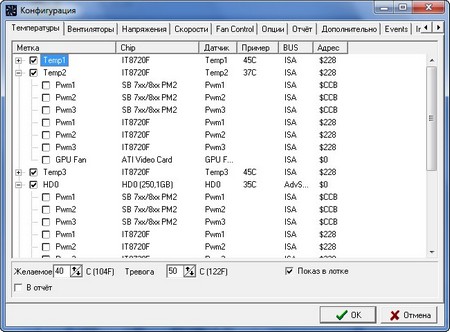
Deluje odlično v 32 in 64 bit operacijski sistem... Programski vmesnik je bil preveden v več deset jezikov, vključno z ruščino, čeprav so nekateri stavki ostali v angleščini.
Stran za brezplačen prenos SpeedFan http://www.almico.com/sfdownload.php
Najnovejša različica v času pisanja SpeedFan 4.47
Velikost programa: namestitveno datoteko 2,04 Mb
Združljivost: Windows Vista, Windows 7 in Windows XP
SpeedFan je program, ki spremlja zdravje vašega računalnika. Pripomoček v realnem času zagotavlja podatke o hitrosti vrtenja hladilnikov, o temperaturi procesorja, o napetosti napajalnika in drugo. pomembni parametri... Program je med drugim sposoben prepoznati trenutne sistemske težave, prikazati grafe za različne kazalnike in tudi nadzorovati hitrost vrtenja vseh ventilatorjev.
Glavni zavihek je "Indikatorji". Tam so zbrani vsi najpomembnejši podatki o sistemu. Za udobje se ikone uporabljajo za opozarjanje na naraščajoče ali padajoče temperature. Simbol požara označuje kritično stanje, vendar številne naprave lahko delujejo pri precej visokih temperaturah. Zato se ne vznemirjajte prezgodaj, ampak raje poglejte v tehnični list, da ugotovite natančen obseg. Nekoliko nižje je hladilna krmilna enota.
Poseben razdelek je namenjen tehnologiji S.M.A.R.T za izbrane trdi disk... Pravzaprav sta to 2 vrsti testov - podaljšani in kratki. Po zagonu katerega koli od njih se v stolpcu stanja, če obstajajo, prikažejo informacije o napakah. Za prikaz stanja določenega atributa so na voljo 3 ikone: zelena z besedo "OK", rumeni trikotnik z klicaj in rdeči stop znak z belo črto. Prvi pomeni, da je z atributom vse v redu, drugi - atribut je blizu mejne vrednosti, tretji - kritičen primer.
Privzeto je angleščina... Lahko pa ga spremenite v ruščino prek zavihka »Indikatorji« → gumb »Konfiguracija« → »Možnosti« → »Jezik«. Upoštevati je treba, da bodo nasveti in nekateri parametri ter vsi atributi iz razdelka S.M.A.R.T ostali v angleščini. Torej RPM pomeni RPM vašega ventilatorja. Toda večina besedila v programu je bila še vedno rusificirana.
SpeedFan vam omogoča prikaz pomembnih meritev zdravja vašega računalnika. Glavna funkcija tega programa pa je spremljanje hlajenja celotnega sistema in neposredno vseh razpoložljivih hladilnikov. Ta pripomoček bo zelo koristen za preprečevanje okvar, ko se železo pregreje.
 Kako brezplačno preklopiti na tarifo "Smart mini" iz MTS - kako povezati ali prekiniti TP?
Kako brezplačno preklopiti na tarifo "Smart mini" iz MTS - kako povezati ali prekiniti TP? Bonusi Beeline: nabiranje, kopičenje, uporaba
Bonusi Beeline: nabiranje, kopičenje, uporaba Kako poklicati Ameriko, ni težko
Kako poklicati Ameriko, ni težko